 办公产生的Word怎么备份安全?职场必备的四种备份方法
办公产生的Word怎么备份安全?职场必备的四种备份方法
办公产生的Word怎么备份安全?Word给用户提供了用于创建专业而优雅的文档工具,帮助用户节省时间,并得到优雅美观的结果。每天帮助上亿人次完成数据的收集及整理,因此对于绝大多数用户来讲,保护好办公产生的Word安全就成为了一个特别重要的事情。那么,办公产生的Word该怎么备份安全呢?请不要担心,下面就来分享四种职场必备的备份方法,一起来看下吧。

一、免费操作备份
一般做好办公产生的Word文档备份,可以先行选择免费的操作来完成。因为针对办公文档备份的操作,数量都不会很多,而我们就可以将其备份至移动存储设备当中,例如:SD卡、U盘、移动硬盘等。以“U盘”设备为例:首先,找到一个剩余设备充足的U盘,并将其连接到电脑设备上。如果是首次连接,电脑可能会提示您安装驱动程序。然后,将需要备份的Word文档打包好,并将其复制到移动硬盘当中做好保存即可。

二、办公功能备份
虽然说大部分用户没有遇到过因为办公软件突然宕机,导致正在编辑的Word文档出现损坏或者丢失的问题。所以,在使用办公软件的时候,就应该养成随时备份的好习惯。而咱们使用的办公软件也有内置的备份功能:首先,打开一个Word文档,并点击左上角蓝色“WPS 文字”菜单,并点击其中的“选项”功能。然后,在选项功能设置,左侧点击“备份设置”勾选“启用定时备份,时间间隔”等,也可在自动恢复文件位置,点“浏览”可设置备份文件保存的路径,修改好点击“确定”。
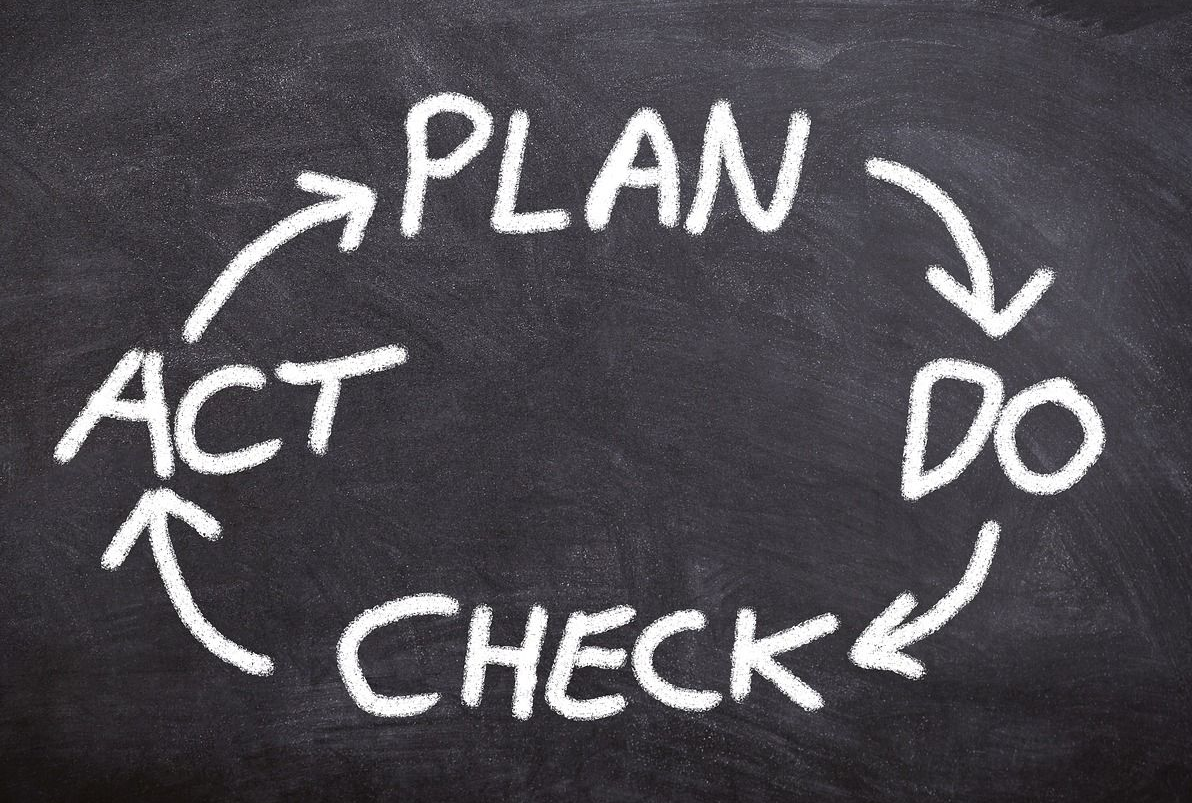
三、专业软件备份
如果说您尝试过上面两个方法方法,没有能够成功地将办公产生的Word文档备份做好,或者说除了Word文档以外,还有一些其它文件需要备份,那么选择专业的数据备份软件是一个不错的方法。以“Disksync”软件为例:首先,您可以直接运行“Disksync”软件,并新建一个备份的任务。需要在设置备份数据位置,也就是选择Word文档所在的位置等菜单。然后,进入到任务管理的界面,确认没有其它的操作需求,可以点击“开始备份”即可。
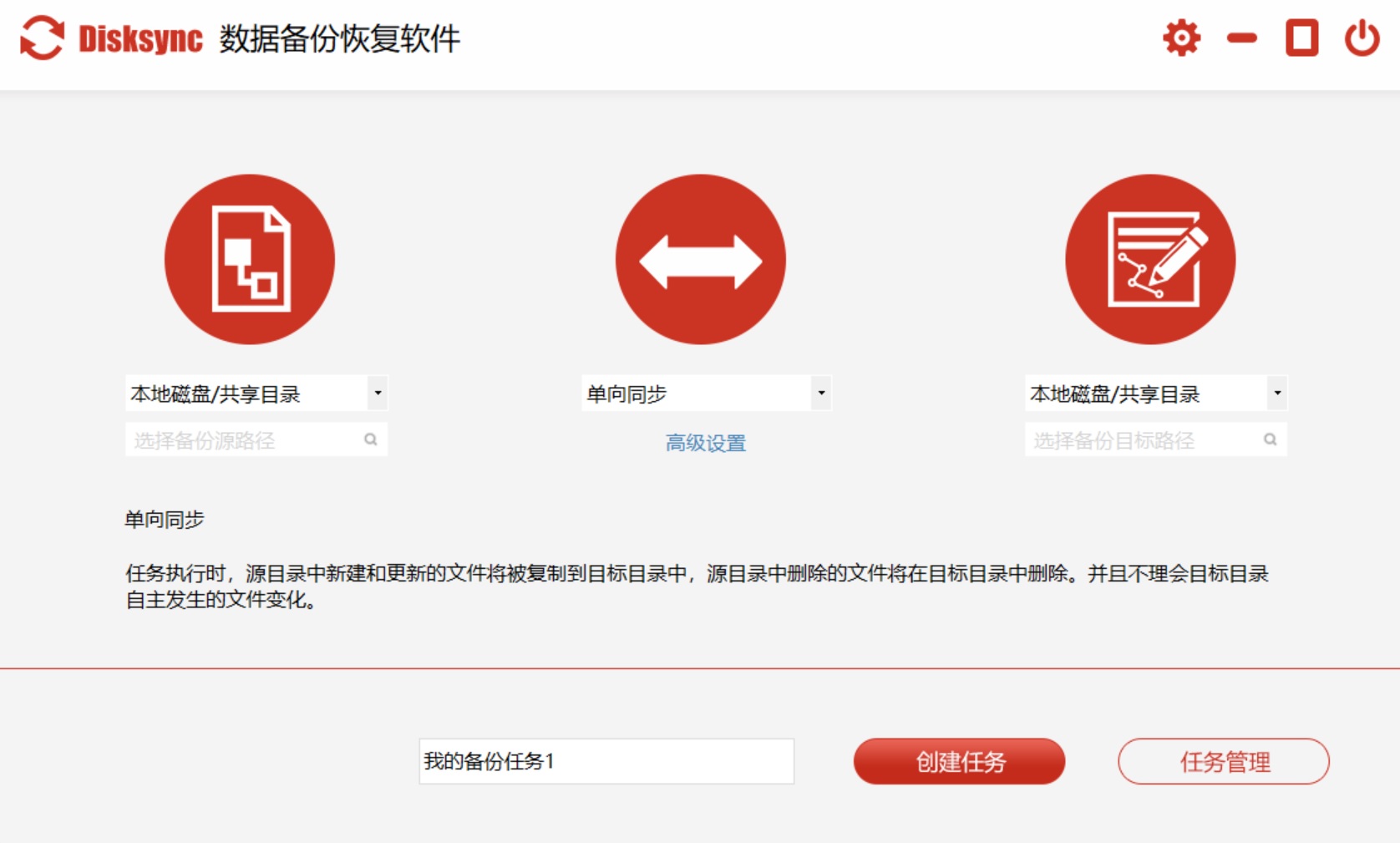
四、常见方法备份
除了上面分享的三种方法以外,想要做好办公产生的Word备份,还可以选择一些常见的方法来备份,例如:当前百度网盘自带的备份功能,这样就是在其它设备当中,也可以轻松打开。这里说的网盘备份,并不是将日增的数据传输到其中,而是选择其中内置的功能。首先,大家可以百度网盘工具,并点击软件左侧的“工具”菜单。然后,在其中找到“文件夹备份”的功能,并根据其中的操作向导设置菜单。确认无误之后,点击“开始备份”即可。
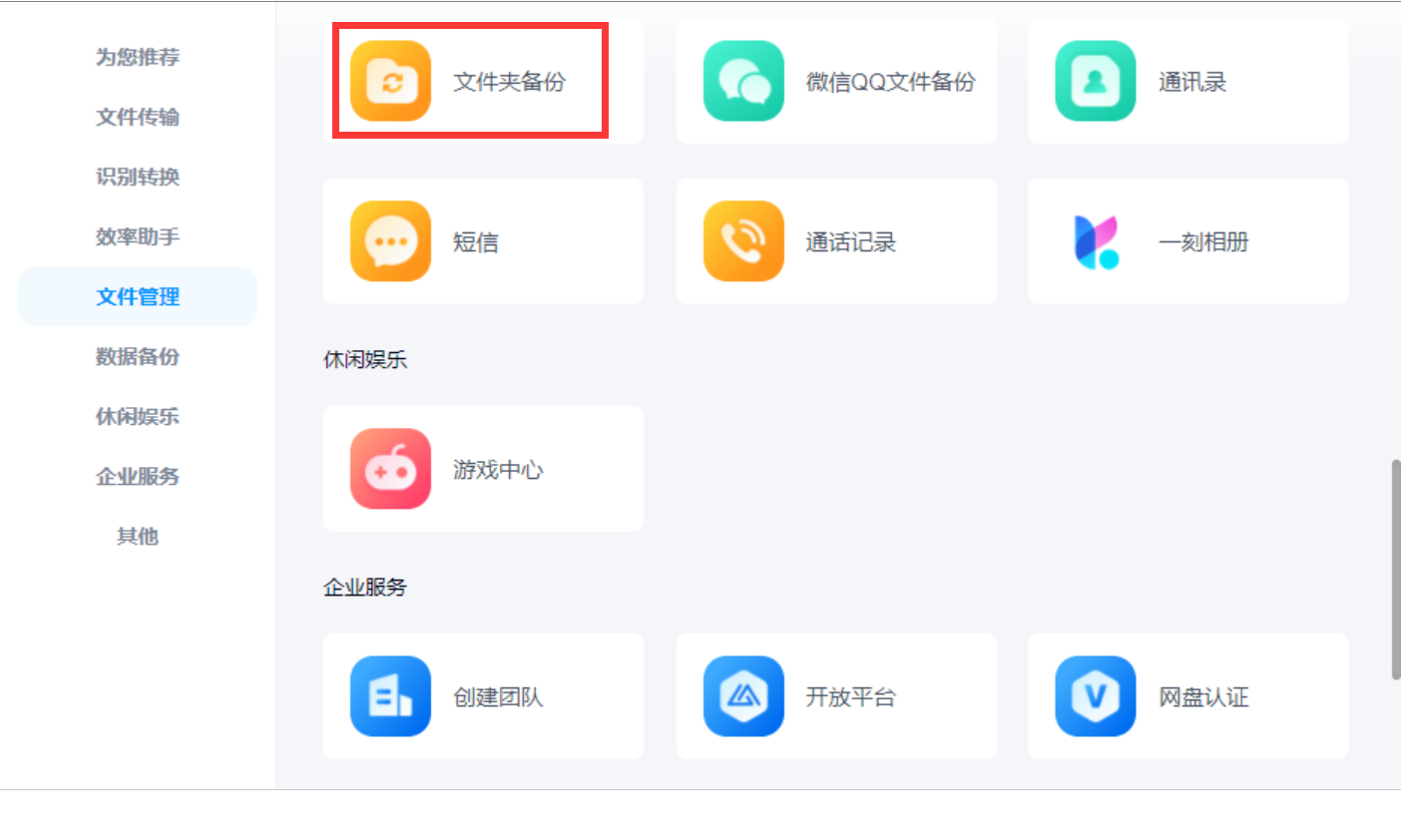
备份办公产生Word文档的方法,分享的内容全部都在这里了,相信您在看完之后,相关的疑问大概率能够得到改善。如果说当前您还有被类似的问题困扰,不妨根据实际的状况,选择其中一个适合自己的方法手动操作试试看。最后,如果说您对于备份数据也有属于自己较好的方法,不妨在评论区分享给我们一起尝试下。温馨提示:如果您在使用Disksync这款软件的时候遇到问题,请及时与我们联系,祝您办公产生的Word备份操作成功。



